A számítógép nem látja a merevlemezt
ElőzőA számítógépen vagy laptopon időről időre szükség van alkatrészcserére, és valószínűleg a leggyakoribb alkatrész a merevlemez. Ma arról fogunk beszélni, hogy a számítógép miért nem látja a merevlemezt. Elég gyakori probléma, de van megoldás, és nem csak egy.
Szokás szerint több módszerről is mesélek, hogy a rendszer felismerje a lemezt, Ön válassza ki az Ön szerint legkényelmesebb és leggyorsabbat.
Mellesleg, ha számítógépe nem lát külső merevlemezt, akkor ez a cikk az Ön számára is releváns.
Lemezellenőrzés
Először nézzük meg a probléma megoldását a Windows 7 szabványos eszközeivel. Kattintson jobb gombbal a "Számítógép" ikonra, vagy a "Start" menüben az azonos nevű feliratra, ha nincs ikon az asztalon. . A felugró menüben a "Kezelés", "Lemezkezelés" elem érdekel minket.
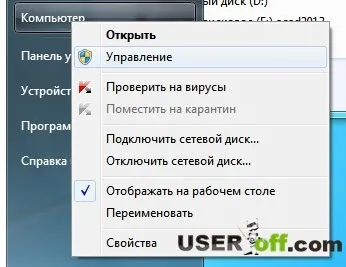

Itt várunk néhány másodpercet, amíg az információ feltöltődik. Kattintson a jobb gombbal arra a meghajtóra, amely nem jelenik meg a rendszerben, és válassza a "Meghajtó betűjelének vagy elérési útjának módosítása..." lehetőséget.
A betű megváltoztatásához kattintson a "Módosítás" gombra. Állítsa be a merevlemez betűjelét, és kattintson az "OK" gombra.
Ezután, ha nem tetszik az új levél, ugyanazt a folyamatot hajthatja végre, visszacserélve a betűt. Ezek a manipulációk gyakran nem elegendőek ahhoz, hogy a Windows lássa a merevlemezt.
A fenti képeken megmutattam, hogyan kell ezt megtenni Windows 7-ben, ha más rendszered van, akkor olvass tovább: "A meghajtóbetűjel megváltoztatása Windows XP, 7, 8 rendszerben". Ha ezen a merevlemezen Linux fájlrendszer volt, akkor a lemezkezelésben látni fogja, hogy a fájlrendszer NTFS és nem FAT32. Akkor nyugodtan megértheti, hogy a probléma nem a merevlemezzel van, hanem egyszerűenA Windows nem látja ezt a fájlrendszert. A helyzet megváltoztatásához a merevlemeznek NTFS-ben kell lennie.
A rendszeregység ellenőrzése
Ha a számítógép továbbra sem látja a merevlemezt, akkor a folytatás előtt nézzük meg a merevlemezhez csatlakoztatott összes kábelt. Ne hagyja ki ezt a pontot, persze könnyebb egy széken ülni és nyomkodni a gombokat, de néha szükség van egy kis fizikai beavatkozásra a rendszeregységben.
Ha kihagyja ezt az ajánlást, és tovább olvassa a cikket, előfordulhat, hogy nem éri el azt, amire szüksége van. Ehhez ki kell kapcsolnia a számítógépet, majd el kell távolítania a rendszeregység fedelét. Ezután ellenőrizze a merevlemezhez csatlakoztatott vezetékeket. A biztosság érdekében húzza ki a vezetékeket, és csatlakoztassa újra. Most már bekapcsolhatja a számítógépet.
Azt is meg kell jegyezni, hogy a probléma megoldása a merevlemezhez csatlakoztatott hurok vagy tápegység cseréje lehet. Ha a gyorsítótárnak nincs olyan hurokja, amelyen keresztül adatátvitel történik, akkor az ellenőrzés idejére leválaszthatja, például a lemezmeghajtóról.
Driver probléma
Olvasson többet az illesztőprogramokról a "Mi az illesztőprogram" című cikkben.
Lehetséges, hogy problémái vannak az illesztőprogramokkal. Kiküszöbölésükhöz fel kell menni a gyártó weboldalára, mi pedig kifejezetten az alaplap gyártójára vagyunk kíváncsiak. Töltse le az illesztőprogramok legfrissebb verzióit az Ön táblamodelljéhez (ezt nem fogom részletesen kifejteni, minden hasonló webhelyen van egy szakasz, amelyben kiválasztják a kívánt táblamodellt, és kiválasztják a legmegfelelőbb illesztőprogramot).
Ha szerelvényben vásárolt számítógépet, akkor a számítógép modelljét fel kell írni a számítógépre, majd menjen az irodába. webhelyet, jelezze, hogy melyik számítógépével és rendszerével rendelkezik. Ezt követően megjelenik az illesztőprogramok listája, ahol megtalálhatja a szükséges illesztőprogramot. Mostaz illesztőprogram telepítése után újraindul.
Mellesleg, ha a vásárláshoz mellékelt számítógépről mentette a telepítőlemezt az illesztőprogramokkal - nagyszerű! Behelyezzük a meghajtóba és telepítjük őket.
Az illesztőprogramok telepítéséről a blogomban olvashat a következő cikkben: "Hogyan telepítsünk illesztőprogramot és mi az illesztőprogram".
Az operációs rendszer nem található hiba és BIOS hibakeresés
Van egy hülye helyzet is, amikor a számítógép nem látja azt a merevlemezt, amelyen valójában a rendszer rögzítve van. Ebben az esetben a számítógép nem indul el, de a következő felirat jelenik meg fekete háttéren: "Operating System not found" (lefordítva - "Operating System not found").
A kezdéshez ellenőrizze az adathordozók jelenlétét a lemezmeghajtóban, az USB-portokban és a hajlékonylemezen. Ha nincsenek ott, akkor 100%-ig biztosnak kell lennie abban, hogy a lemez megfelelően van csatlakoztatva, és természetesen a Windows is rá van írva (na jó, legalább néhány). A BIOS-ba a fenti módon lépünk be, de ezúttal egy olyan menüt keresünk, aminek a nevében ott van a Boot szó (hidd el, bármilyen BIOS-verzióról van szó, biztosan ott van vagy nevezhetjük kicsit másképp). Odamegyünk, és az "1st Boot Device" sorba a merevlemezt telepítjük, és nem az ott kiválasztható CD-meghajtót.
Megpróbálhatja az F12 gombot is megnyomni indítás közben, megjelenhet egy menü, ahol CD-ROM vagy DVD-ROM közül választhat. Így nem kell módosítania a BIOS-ban.
Megpróbálhatja visszaállítani a BIOS-t is az alapértelmezett beállításokra. Ehhez használja a BIOS-t is. Ha nem tudja visszaállítani a beállításokat, akkor ehhez használja az alaplap akkumulátorait. Ehhez kapcsolja ki a számítógépet, nyissa fel a rendszeregység fedelét, és távolítsa el az akkumulátort 5 percre. Ezután helyezze a helyére az akkumulátort, és kapcsolja be a számítógépet.Nem szabad elfelejteni, hogy a probléma oka lehet az akkumulátor lemerülése, és ha igen, akkor azt ki kell cserélni.
Ha semmi sem változott, ismét keresse meg a Marvell IDE Controller paramétert a BIOS-ban. Olyan szakaszban lehet, amelynek neve tartalmazza az IDE, SATA, Device Type szavakat. Beállítjuk az Enabled értéket, ha az eltér.
Formázás
Ha a Windows nem látja a merevlemezt, akkor ebből a helyzetből a formázás a kiút. De van egy árnyalat, amelyet nem magából a rendszerből kell formázni (mivel nem látja), hanem speciális programokon keresztül, amelyeket a BIOS alól töltenek be.
Az egyik legnépszerűbb program, amelyet gyakran használok merevlemezekkel való munkához, az Acronis Disk Director szoftver. A Biosból való rendszerindításhoz le kell töltenie egy BOOT feliratú programot. Ezután írja ki a képet CD- vagy DVD-lemezre, lépjen be a programba, és keressen egy nem felismert lemezt. Ha a rendszer észleli a lemezt, próbálja meg formázni. Ha szüksége van a rajta rögzített adatokra, próbálja meg átmásolni egy másik adathordozóra.
Néha ez a program nem csak ebben a helyzetben ment meg, hanem más esetekben is, például ha a rendszer fertőzött és nincs mód belépni. A probléma megoldásához átmegyek ezen a programon, és letöltöm a szükséges adatokat. Utána telepítek egy új rendszert.
Elkezdted olvasni ezt a bekezdést? Őszintén együttérzek veled, mert láthatóan semmi sem segített. Tehát kivesszük a merevlemezt a számítógépből, és megpróbáljuk elindítani egy másik számítógépen, ha ez nem lehetséges, akkor vigyük el a szervizbe, hogy ellenőrizzék a működését. Ezen lehetőségek bármelyike esetén meg fogja érteni, hogy vásároljon-e újat, vagy fizessen a javításért. De nehogy ez megtörténjen, őszintén sok sikert kívánok a vasaláshoz.
KövetkezőOlvassa el tovabba:
- Miért nem látja a számítógép a telefont usb-n keresztül?
- Miért nem látja a számítógép a flash meghajtót 8 ok
- Hogyan lehet megtudni, hogy hány mag van egy számítógép processzorában
- Lelassítja a merevlemezt (HDD), mit tegyek
- Miért nem olvas a cd-rom meghajtó és nem látja a lemezeket, mi a teendő?